Сергей Тимофеев - 3ds Max 2012
- Название:3ds Max 2012
- Автор:
- Жанр:
- Издательство:БХВ-Петербург
- Год:2012
- ISBN:нет данных
- Рейтинг:
- Избранное:Добавить в избранное
-
Отзывы:
-
Ваша оценка:
Сергей Тимофеев - 3ds Max 2012 краткое содержание
Для широкого круга пользователей.
3ds Max 2012 - читать онлайн бесплатно ознакомительный отрывок
Интервал:
Закладка:
Сейчас мы рассмотрим лишь порядок отключения и активации сетки привязки в каждом из окон проекций. Для того чтобы отключить сетку, выделите требуемое окно, нажмите кнопку с изображением [+], расположенную в левой верхней части окна, и в появившемся меню отключите опцию Show Grids (Отображать сетку привязки). То же самое можно было проделать при помощи "горячей" клавиши . Для повторного включения сетки выполните те же действия. Системы координат
Изменение позиции объектов в трехмерном пространстве можно выполнять в раз-ных системах координат. Что такое система координат? Это способ измерения трехмерного пространства, вариант направлений основных осей координат. Разумеется, общая система координат едина для всего трехмерного пространства. Вы можете использовать относительные системы координат лишь для оперирова-ния определенными объектами в конкретной ситуации. Это позволяет облегчить действия над объектами, манипулирование ими. В 3ds Max есть несколько вариантов систем координат. Выпадающий список с вариантами систем расположен на панели инструментов, справа от блока манипулято-ров (рис. 1.62).
Рис. 1.62. Выпадающий список
с вариантами систем координат
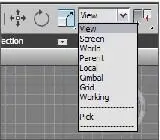
Рассмотрим представленные системы и результаты их применения. View (Вид) — стандартная система координат. Преобразования объектов произ-
водятся относительно пространства окна проекций, в котором происходит редак-тирование. Создайте любой объект, выделите его, затем выберите манипулятор движения. Перейдите в окно проекций Top (Вид сверху). При этом ось x будет направлена вправо, а ось y — вверх. Ось z перпендикулярна зрителю. Теперь перейдите в окно Front (Вид спереди). Здесь ситуация та же самая: x — вправо, y — вверх. Такая же картина будет и в случае перехода в окно Left (Вид слева).
Screen (Экранная) — экранная система координат. При выборе данной системы оперирование объектами будет происходить в отношении плоскости экрана окна проекций. Под каким бы углом вы не просматривали сцену, ось x всегда будет направлена строго направо, а ось y — вверх. Ось z в этой системе всегда направ-лена перпендикулярно к зрителю, поэтому ее не видно. Создайте в сцене любой объект, выделите его и выберите любой манипулятор, например, движения. Раскройте список вариантов систем координат и выберите Screen (Экранная). В окне проекций Perspective (Перспектива) измените ракурс обзора сцены, например, при помощи инструмента Orbit (Вращение). При этом позиция направлений осей преобразования выделенного объекта в пространстве также будет меняться. Этот пример хорошо иллюстрирует суть действия экран-ной системы координат.
Система World (Глобальная) подразумевает единые направления всех осей ко-ординат во всех окнах при любом ракурсе обзора. В окне проекций Front (Вид спереди) при этом ось x направлена вправо, ось z — вверх, y — перпендикуляр-но к зрителю.
Направления осей x , y , z при оперировании конкретным объектом совпадают с направлениями соответствующих осей координат окон проекций. Обратите внимание, что в левом нижнем углу любого окна проекций отображается значок системы координат, показывающий направления основных осей. В случае выбо-ра системы World (Глобальная) направления векторов преобразования объектов совпадают с направлениями основных осей. На рис. 1.63 хорошо заметно, что направления осей на значке в углу окна совпадают с направлениями векторов движения объекта.
Рис. 1.63. Направления
осей координат
окна проекций совпадают
с направлениями осей
преобразования объекта
Parent
Система координат (Родительская) может быть использована при работе над иерархическими цепочками объектов. Иерархические цепочки представляют собой ряд объектов, связанных друг с другом в определенной последовательности. Мы будем работать с цепочками при изучении порядка анимации объектов. Суть родительской системы координат заключается в том, что в отношении до-чернего объекта цепочки применяется та же система координат, что и в отноше-нии его родительского объекта.
Любой объект, находящийся сейчас в вашей сцене, не включен в какую - либо иерархическую цепь, поэтому при выборе системы Parent (Родительская) в от-ношении него будет применена глобальная система координат.
Система Local (Локальная) интересна тем, что позволяет преобразовывать на-правления осей координат вместе с самими объектами. В окне проекций Perspective (Перспектива) создайте любой примитив, напри - мер Teapot (Чайник). Выделите его, затем выберите манипулятор вращения и локальную систему координат. Теперь, вращая чайник, вы вращаете и сами окружности вращения.
Выберите манипулятор движения. Обратите внимание, что направления основ-ных осей координат повернуты вместе с самим чайником (рис. 1.64).
Система Gimbal ("Шарнирная") очень похожа на локальную, но имеет и некото-рые отличия. Например, позиция осей координат уникальна для отдельных ма-нипуляторов. Если вы, скажем, повернете объект в данной системе координат манипулятором вращения, а затем выберите манипулятор движения и снова эту систему координат, то позиция основных осей вернется в исходное состояние. А в случае с локальной системой они были бы повернуты в соответствии с пози-цией объекта.
Рис. 1.64. Как бы ни был повернут чайник, при локальной системе координат основные оси поворачиваются вместе с ним
При системе координат Grid (Сетка) позиция и направление основных осей ко-ординат зависят от активной сетки привязки.
Система координат Working (Рабочая) включается автоматически во время ис-пользования Working Pivot (Рабочая опорная точка). Подробнее об опорных точках и рабочих опорных точках мы поговорим немного позднее.
Pick (Указать) — данный пункт не зря обособлен от остальных. Он не является самостоятельной системой координат, а позволяет лишь указать объект в сцене, систему которого вы собираетесь использовать в отношении другого объекта. Рассмотрим порядок применения данной системы на конкретном примере. Создайте в сцене два любых стандартных примитива. Выделите один из них, за-тем выберите манипулятор вращения и систему координат Pick (Указать). Сразу после этого щелкните по второму объекту, т. к. надо показать объект, система координат которого будет использована.
Интервал:
Закладка:

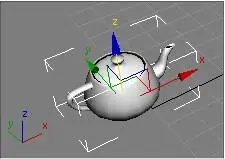
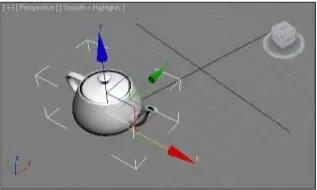


![Сергей Тимофеев - Как Из Да́леча, Дале́ча, Из Чиста́ Поля... [CИ]](/books/1094661/sergej-timofeev-kak-iz-da-lecha-dale-cha-iz-chista.webp)






